Windows系统的自动更新功能,有时候会占用电脑网速下载很大的文件,同时就是电脑硬件可能无法流畅运行新的系统。所以很多用户,希望关闭或延迟Windows自动更新功能,以获得更可控的使用体验。本文将详细介绍几种常用且有效的关闭Windows自动更新的方法。

一、通过“服务”关闭Windows Update服务
通过关闭“Windows Update”服务可以暂时阻止系统自动下载安装更新。
操作步骤:
1、同时按下Win+R键,打开“运行”窗口;
2、输入命令services.msc并按回车,打开“服务”界面;
3、在服务列表中找到Windows Update;
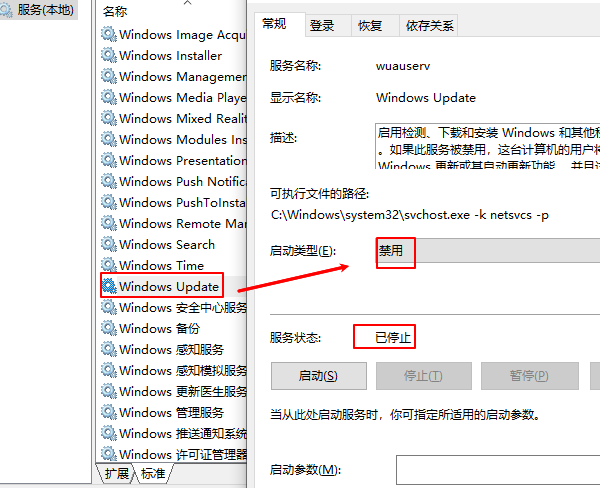
4、双击该服务,在“启动类型”下拉菜单中选择 “禁用”;
5、点击“停止”按钮,再点击“应用”并“确定”。
提示:
此方法可以有效防止系统自动更新,但每次重启系统后建议检查服务状态是否仍为禁用,部分系统更新可能会强制恢复设置。
二、使用禁用更新工具
对于不熟悉系统设置的用户来说,简单快捷的禁用方法往往更加实用。这里可以通过系统更新禁用工具“百贝系统更新工具”一键关闭自动更新,简单快捷无需复杂操作。步骤如下:

 好评率97%
好评率97%  下载次数:4449383
下载次数:4449383 1、点击上方下载按钮,安装打开百贝系统更新工具,或者是点击“百贝系统更新工具”蓝色字体下载。打开软件在主界面上可以看到一个明显的“禁用更新”按钮。
2、点击该按钮,工具会自动执行必要的操作来禁用系统的自动更新功能。
3、操作完成后会提示您Windows系统更新已禁用,点击立即重启生效。如果您需要重新打开,还可以点击“开启更新”按钮。
三、使用组策略编辑器关闭自动更新
如果你使用的是Windows10/11专业版、教育版或企业版,可以通过组策略编辑器来配置自动更新行为。
操作步骤:
1、按Win+R打开运行,输入gpedit.msc,按回车;
2、依次进入:计算机配置→管理模板→Windows组件→Windows更新;
3、找到并双击 “配置自动更新”;
4、在弹出的窗口中选择 “已禁用” 或 “已启用”,并将下方设置改为“不自动下载和安装更新”;
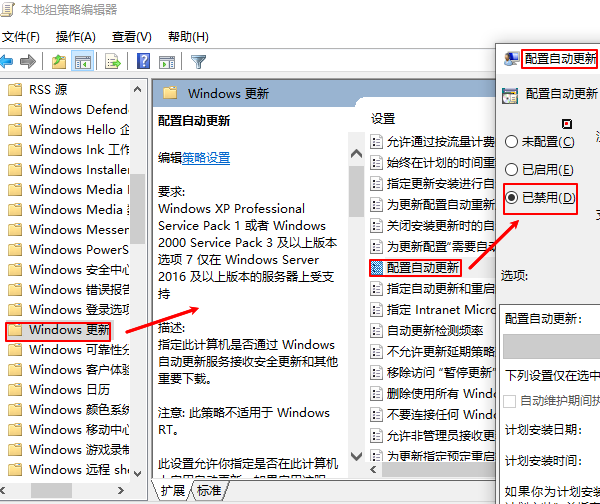
5、点击“应用”并“确定”后退出组策略编辑器。
提示:
此方法较为稳定,适合长期关闭更新,但家庭版系统无法使用该方法。
四、设置网络连接为“按流量计费”
此方法可以欺骗系统以为当前网络是有限流量,从而暂停大多数自动更新操作。
操作步骤:
1、点击任务栏的“网络图标”,打开网络设置;
2、找到当前使用的Wi-Fi或以太网连接;
3、点击“属性”,将“设为流量计费的连接”开关设置为“开”。
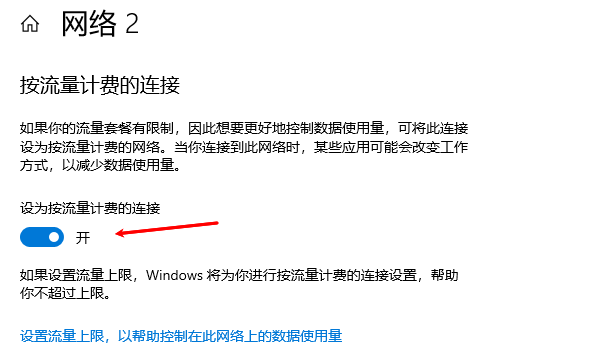
注意:
此方法仅适用于Wi-Fi和部分以太网连接,适用于不希望彻底关闭更新但希望延迟更新的用户。
五、通过注册表关闭自动更新
注册表修改方式属于高级操作,建议在修改前备份注册表,错误操作可能影响系统稳定性。
操作步骤:
1、按Win+R打开运行,输入regedit,进入注册表编辑器;
2、路径定位到:
HKEY_LOCAL_MACHINE\SOFTWARE\Policies\Microsoft\Windows\WindowsUpdate\AU
(如果路径不存在,可手动创建);
3、新建一个DWORD(32位)值,命名为NoAutoUpdate;
4、双击该键值,将数值数据设置为 1;
5、关闭注册表编辑器并重启电脑。
提示:
修改注册表有风险,仅建议有一定电脑基础的用户操作。
以上就是怎么关闭windows自动更新,禁止系统更新方法推荐。当你遇到显卡、声卡、网卡等驱动问题时,可以使用“驱动人生”进行检测和修复。该软件不仅支持驱动的下载与安装,还提供驱动备份等功能,帮助你更灵活地管理电脑驱动。



